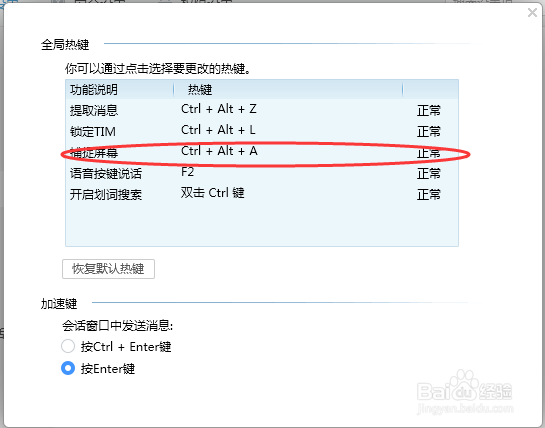我们在工作中经常会用到电脑截图,那么怎么使用电脑截图呢?今天提供两种截图的方法给大家~
工具/原料
TIM客户端截图
电脑
电脑自带截图工具
1、 1、第一种截图方法就是使用,电脑上自带的功能进行截图。 点击电脑“开始”程序,使用“搜索程序和文件”查找截图功能程序。
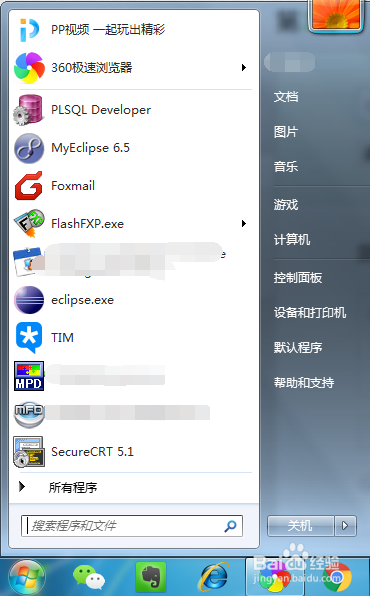
2、 2、在输入框中输入“截图”就会出现查询出“截图工具”这一程序,如下图所示。
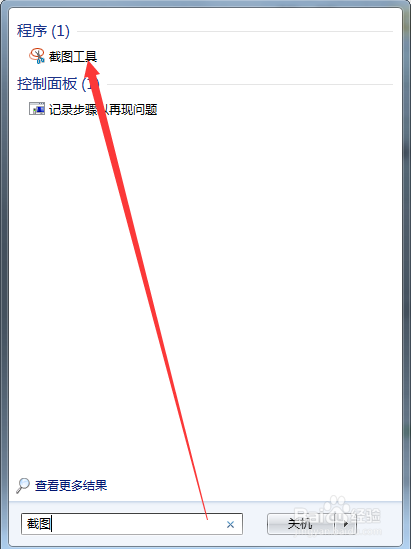
3、 3、搜索到截图工具后,单击程序,便会启动,程序如下图。点击“新建”按钮即可创建新的截图。
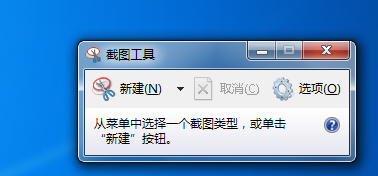
TIM客户端截图
1、 1、第二种便是我们经常用的QQ截图了,这次我使用的是QQ的办筇瑰尬哇公版本。我们都知道QQ的快捷截图键为ctrl+alt+A,那么是怎么设置的呢? 首先启动TIM程序、登录自己的账号后,点击右上角的设置选项,进入设置界面。
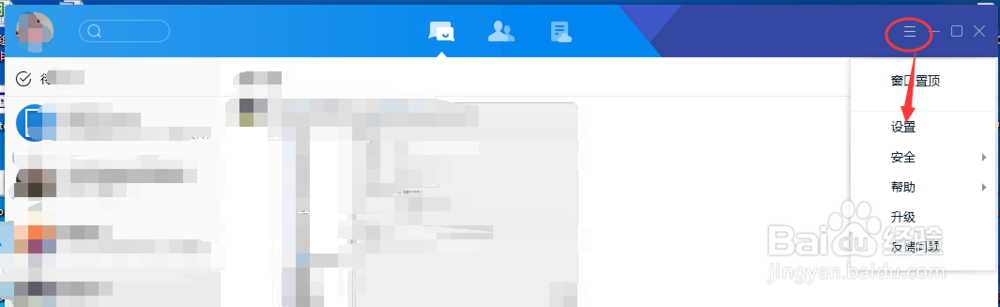
2、 2、进入设置界面后,选择“基本设置--热键--设置热键”,进入快捷键设置界面。如下图所示:
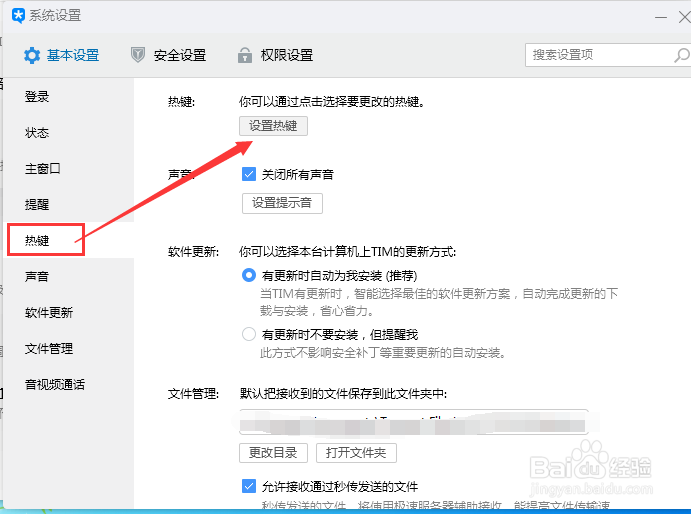
3、 3、此界面为各种快捷键的设置界面,我们可以在这个界面调整快捷召堡厥熠键。设置完成后,之后只要在QQ、TIM客户端程序启动的状态下就可以直接使用设置的快捷键截图了。